Lakukan peningkatan ke Windows 10: FAQ – Sokongan Microsoft, beralih ke Windows 10 PC – Sokongan Microsoft
Petikan ke windows 10 pc
Contents
- 1 Petikan ke windows 10 pc
- 1.1 Upline ke Windows 10: Soalan Lazim
- 1.2 Petikan ke windows 10 pc
- 1.3 Langkah 1: Cari kelebihan Windows 10 PC moden
- 1.4 Langkah 2: Beli PC baru anda
- 1.5 Langkah 3: Sambungkan dengan Microsoft untuk pengalaman yang dioptimumkan
- 1.6 Langkah 4: Ambil fail dan kegemaran anda dengan anda
- 1.7 Langkah 5: Pasang program dan aplikasi kegemaran anda
- 1.8 Cari yang terbaik dari Windows 10
- 1.9 Anda memerlukan bantuan tambahan ?
Anda disambungkan, anda telah memindahkan kegemaran anda dan anda telah memasang aplikasi anda. Ketahui sekarang bagaimana dengan cepat menjadi operasi dan autonomi. Anda akan menemui tindakan yang biasa, serta pintasan baru yang akan memudahkan tugas anda.
Upline ke Windows 10: Soalan Lazim
Peningkatan menjadikan PC anda berkembang dari versi Windows sebelumnya, seperti Windows 7 atau Windows 8.1, ke Windows 10. Peningkatan boleh berlaku pada peranti anda yang sedia ada, namun Microsoft mengesyorkan menggunakan Windows 10 pada PC baru untuk memanfaatkan ciri dan penambahbaikan terkini dari segi keselamatan. Forum ini dengan soalan dimaksudkan untuk menjawab soalan mengenai peningkatan ke Windows 10.
Kemas kini menjamin bahawa anda mempunyai peningkatan keselamatan dan keselamatan terkini untuk versi Windows semasa anda. Sekiranya anda ingin mengemas kini peranti anda dan memerlukan maklumat lanjut, lihat Kemas Kini Windows: Soalan Lazim.
Sekiranya anda mencari maklumat mengenai peningkatan ke Windows 11, lihat bahagian naik taraf ke Windows 11: Soalan Lazim.
- Sekiranya anda mencari maklumat mengenai kod ralat tertentu atau jika anda menghadapi masalah dengan kunci produk, lihat anda mendapat bantuan pada ralat pengaktifan Windows. Anda boleh menekan Ctrl+F dan taip atau tampal kod ralat atau “kunci produk” di zon carian untuk mencari maklumat khusus mengenai kod anda dan bagaimana menyelesaikannya.
- Sekiranya anda memerlukan maklumat mengenai kesilapan pemasangan, lihat Get Help pada Peningkatan dan Kesalahan Pemasangan Windows.
Untuk mendapatkan jawapan kepada soalan -soalan yang mungkin anda tanya diri anda mengenai peningkatan ke Windows 10, pilih salah satu tajuk di bawah. Ia akan terbuka untuk memaparkan lebih banyak maklumat.
Bagaimana saya boleh mendapatkan windows 10 ?
Untuk kebanyakan pengguna Windows 7, disarankan untuk pergi terus ke peranti baru dengan Windows 11. Komputer hari ini lebih cepat dan lebih kuat dan dibekalkan dengan Windows 11 yang sudah dipasang. Untuk mencari PC yang sesuai dengan anda, cari PC yang serasi Windows 11.
Petikan ke windows 10 pc
Anda pergi ke Windows 10 PC baru ? Kami dengan senang hati menyambut anda dan kami berada di perkhidmatan anda.
Panduan ini akan membolehkan anda mengetahui apa yang Microsoft mempunyai yang terbaik untuk menawarkan dan memindahkan fail dan aplikasi kegemaran anda ke peranti baru anda supaya anda dapat dengan cepat beroperasi dan kembali ke tugas kegemaran anda.
Sekiranya anda menggunakan peranti Windows 7 atau Windows 8.1, perhatikan bahawa sokongan sudah berakhir dan kami mengesyorkan agar anda pergi ke Windows 10 PC untuk tetap selamat. Ketahui lebih lanjut mengenai akhir sokongan Windows 7 dan Windows 8.1 dan bagaimana untuk mendapatkan tingkap. Sokongan Windows 8.1 berakhir pada 10 Januari 2023.
Perhatikan: Sekiranya anda mencari maklumat mengenai cara pergi ke Windows 11, lihat Persiapan untuk Menaik taraf Windows 11.
Langkah 1: Cari kelebihan Windows 10 PC moden
- Anda membeli PC baru ? Tonton video yang berkaitan dengan istilah umum yang dikaitkan dengan peranti yang mungkin anda temui semasa carian anda, khususnya jenis penyimpanan, pemproses grafik dan banyak lagi.
- Kemas kini tetap diintegrasikan ke dalam Windows 10, yang bermaksud bahawa anda terus mempunyai ciri terkini. Cari ciri baru dalam kemas kini Windows terkini.
- Dapatkan maklumat peribadi mengenai integriti dan prestasi semasa Windows 7 PC anda dengan aplikasi Panduan Windows (untuk peranti Windows 7).
Langkah 2: Beli PC baru anda
Untuk mendapatkan masa permulaan yang lebih cepat, hayat bateri yang lebih lama dan lebih banyak aplikasi reaktif, PC baru dapat membantu anda. Cari PC baru yang memenuhi keperluan anda.
Langkah 3: Sambungkan dengan Microsoft untuk pengalaman yang dioptimumkan
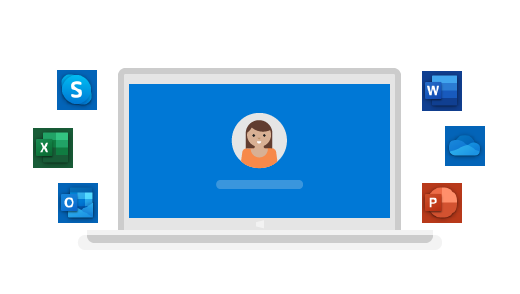
Jangan Lupakan Kata Laluan Lagi. Dapatkan akses peribadi ke akaun Microsoft terpusat dengan pengesahan yang unik dan selamat, dan memanfaatkan storan OneDrive percuma untuk membantu anda memindahkan fail anda ke PC baru anda. Berita baik ! Sekiranya anda mempunyai akaun Xbox atau Office, anda mungkin sudah mempunyai akaun Microsoft. Anda juga boleh berhubung dengan sebarang e -mel untuk memulakan.
Langkah 4: Ambil fail dan kegemaran anda dengan anda
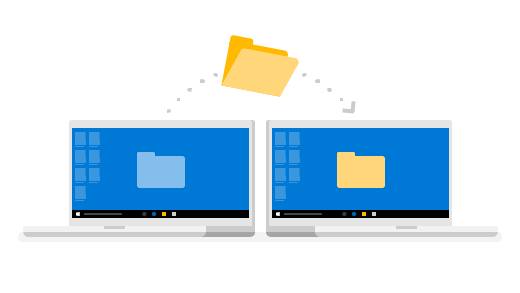
Tidak perlu meninggalkan fail atau kegemaran penyemak imbas anda. Bawa mereka bersama anda di PC baru anda menggunakan pilihan berikut. Kami mengesyorkan agar anda menggunakan OneDrive supaya fail anda disimpan dan dilindungi di awan.
Pilih versi Windows semasa anda untuk mencari arahan untuk memindahkan fail anda.
- Pilihan Nº 1: OneDrive
- Pilihan 2: Fungsi sandaran dan katering
- Pilihan 3: Peranti Penyimpanan Luaran
- Gerakkan pintasan anda dan kegemaran Internet Explorer ke PC baru
- Cara lain untuk memindahkan fail
Langkah 5: Pasang program dan aplikasi kegemaran anda
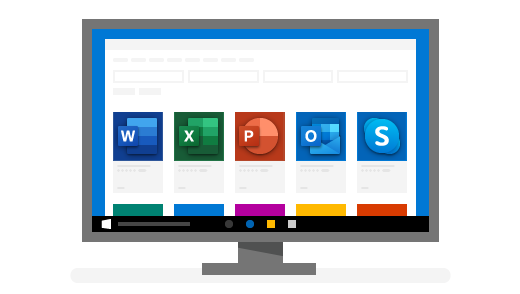
Akses semua program dan aplikasi kegemaran anda, dan temui orang lain yang akan memudahkan tugas anda, meningkatkan produktiviti anda dan menghiburkan anda. Pejabat ke Outlook, termasuk permainan kegemaran anda, kami akan membantu anda mencari apa yang anda cari.
- Dapatkan aplikasi dari kedai Microsoft
- Cuba Microsoft 365 secara percuma
- Memuat turun dan memasang atau memasang semula pejabat
Cari yang terbaik dari Windows 10
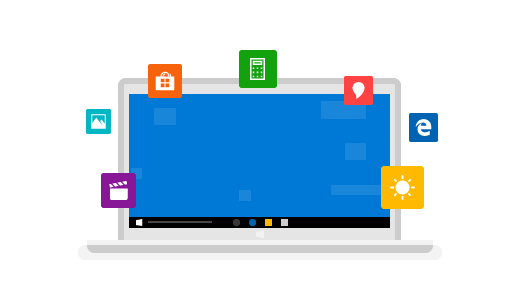
Anda disambungkan, anda telah memindahkan kegemaran anda dan anda telah memasang aplikasi anda. Ketahui sekarang bagaimana dengan cepat menjadi operasi dan autonomi. Anda akan menemui tindakan yang biasa, serta pintasan baru yang akan memudahkan tugas anda.
- Periksa persamaan antara Windows 10 dan Windows 7
- Cari petua dan cara untuk memanfaatkan sepenuhnya tingkap
- Biasakan diri dengan desktop Windows anda
Anda memerlukan bantuan tambahan ?
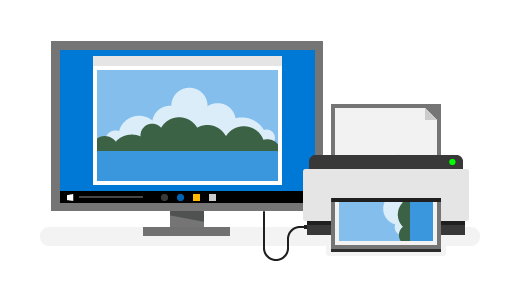
Apabila anda membeli PC baru, sesetengah peranti boleh, sebagai contoh, pencetak atau pengimbas, memerlukan campur tangan tambahan. Inilah yang perlu anda ketahui.
- Tambah peranti
- Pasang pencetak
- Menyelesaikan masalah pencetak
- Kemas kini juruterbang
- Buka aplikasi bantuan
- Upline ke Windows 10: Soalan Lazim
Anda juga boleh cuba menggunakan aplikasi itu untuk mendapatkan bantuan untuk mencari apa yang anda perlukan. Taipkan “Bantuan” di bar carian bar tugas untuk mendapatkan bantuan pada menetapkan semula kata laluan, konfigurasi pencetak, dan banyak lagi.



